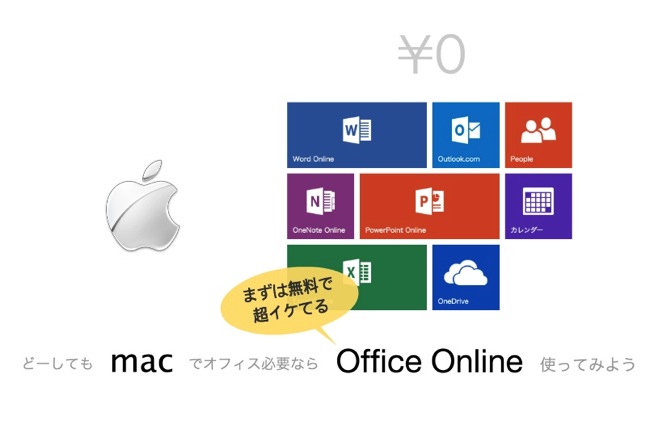
そんなあなたを救ってくれるかもしれないヤツに最近出会いました。その名も Office Online 「Webのオフィスなんてどうせ超使いにくいんだろ〜?」と疑いまくって触ってみたら、意外や意外。メッチャ使えるやん!!Officeのオンライン版ってこんなに進化してたのか。つーかマカーにも伝わるようもっとオススメしてくれMicrosoft。 そんな訳で、あなたの悩みもこいつが吹き飛ばしてくれるやも知れません。
早速まだ使ったことない方向けに紹介、いってみましょう。
[toc]
目次
まずはOffice Onlineを使ってみよう!
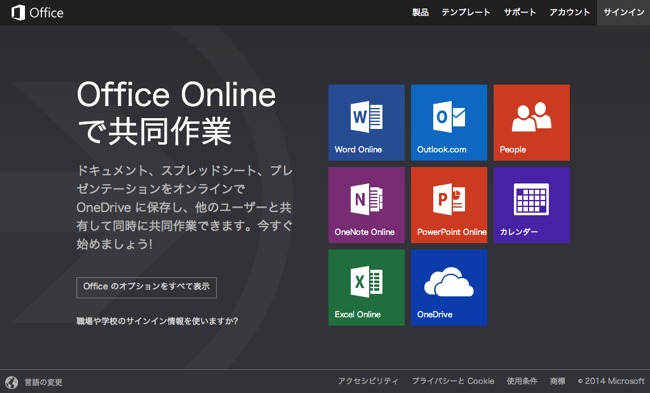
ご存知の通り、Microsoftの公式オンラインオフィスサービスです。 何はともあれこの記事をサラッとみたら、早速以下にアクセスしてみましょう。 Microsoft Office Online – スタート画面
必要なのは「Microsoftアカウント」だけ
で、どうやって使うねん、と。心配要りません、超簡単っす。 オンライン版なのでアプリのダウンロードは一切不要。必要なのは「Microsoftアカウント」だけ。 Windowsユーザならともかく、Macユーザーだとアカウントを持っていなかったりすると思うのでその場合はまずアカウントを新規作成しましょう。 特に難しいことは無いので詳細は省きますが、トップ画面の上部「アカウント」をクリックすると、以下のような感じで新規作成できます。
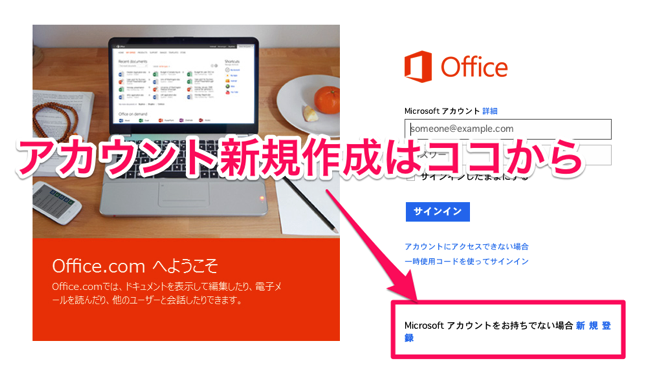
使い勝手はインストール版とほぼ同様!
アカウントが用意出来たらあとは使うだけ!サインインをして、使いたいオフィスソフトを選択すれば早速使えます。 試しにExcelを立ち上げてみます。
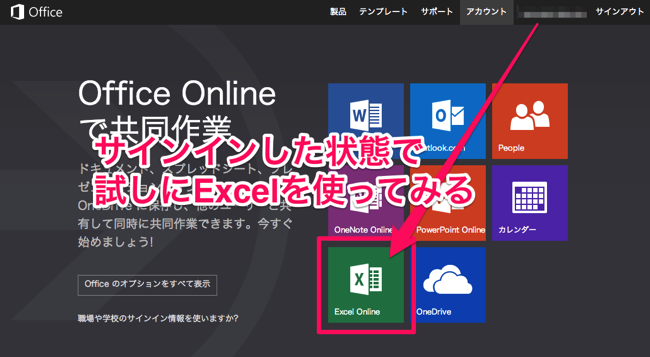
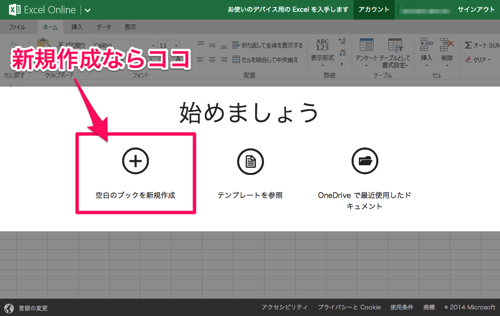
特にExcel自体の説明は必要ないでしょう。ブラウザ上で良くぞここまで再現してくれた!という感じです。
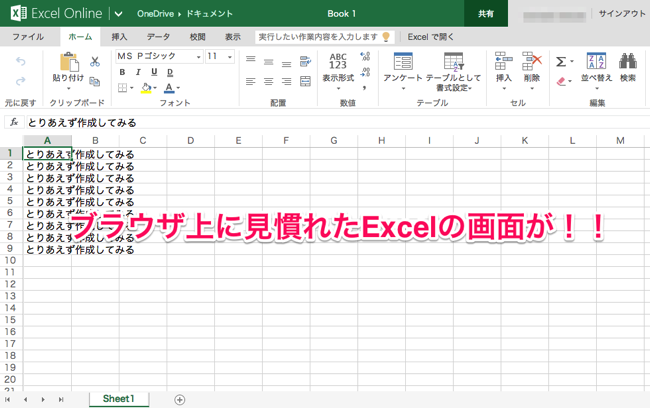
セルの移動も「シュルーン、シュルーン」とアニメーションしてくれます。(え、伝わらない??)とにかく不満なし!
これでバッチリ!「OneDrive」経由のファイルやり取り方法
唯一慣れないとちょっと戸惑うかな〜というのがファイルのやり取り。 Office Onlineで扱うファイルは基本的に「OneDrive(ワンドライブ)」というオンラインストレージ領域に保存されます。(以前は「Sky Drive」って名前でしたね) オンラインストレージ領域ってなんのこっちゃ?という方は、ネット上の自分用のハードディスク(保存場所)だと思っていただければと。ポイントはOffice Onlineで編集を行うファイルは自分のPC上のものではないということです。 とりあえずそんな難しくはないんですが、良く使いそうな 自分のPC上のエクセルファイルをオンラインで編集して、保存後また自分のPC上に持ってくる という操作をちょっと紹介します。編集したいファイルを「OneDrive」へアップロード
まずはExcelの画面から画面上部の「OneDrive」をクリック。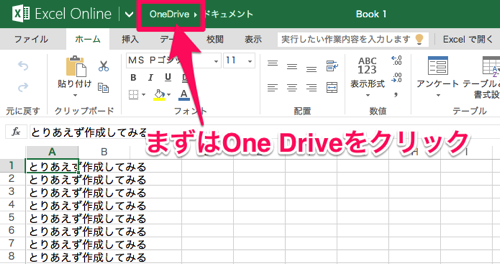
ファイル選択のダイアログが表示されるので自分が編集したいファイルを選択します。
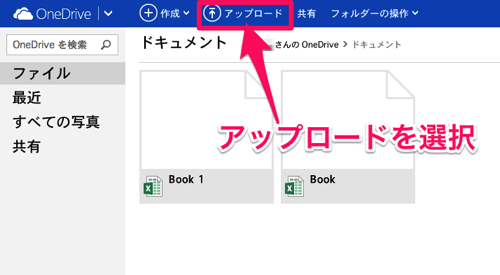
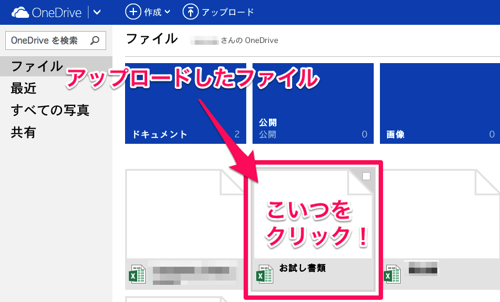
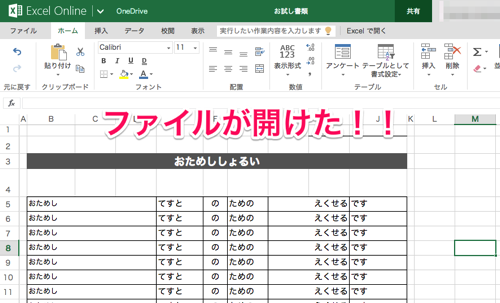
保存は自動でされるので安心!
ちなみにOffice Onlineで編集したファイルは自動保存されます。 ブラウザ上だと「予期せぬ終了で保存されてない!」なんてのが怖いですがこれならかなり安心ですね。 もちろん別名で保存することも可能なのでその場合はメニューの「ファイル」から「名前を付けて保存」を実施しましょう。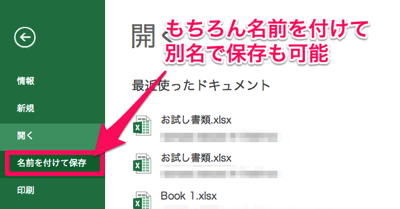
編集し終わったら「OneDrive」からダウンロード
保存が完了したらOneDriveの画面に戻って、編集したファイルの右上隅にあるチェックボックスを選択し、上の方にパッと表示されるメニューから「ダウンロード」を選択。(個人的にこれがちょっと迷ったポイントでした)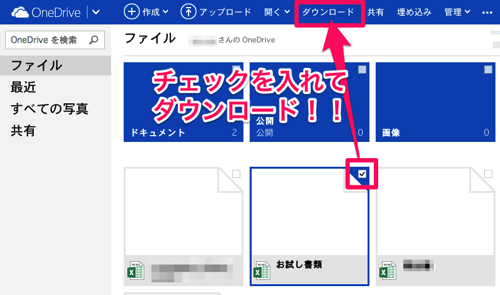
全然簡単ですね!Excel以外のWordやPowerPointなんかも同様です。
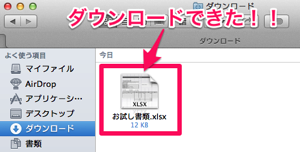
まとめ:購入前にまずは「Office Online」のお試しを!!
いやいや、一昔前オンラインが出始めた頃は全然使えねーよとか思ってたんですが、Windows8系の登場に合わせて、Microsoftが本気出してくれた感じがします。 自分もまだ使ってそんな日が経ってないんですが、例えばことExcelに関して言うと、マクロをゴリゴリ組んであるファイルの編集なんかはさすがに厳しいのかなとは思うんですが- 家庭で簡単な表やプレゼン資料を作成したい
- 仕事の出先でちょっとだけ編集をしたい
- クライアントとのやり取りでどうしてもオフィスファイルでの納品が必要
気になる方はこちらの紹介記事も良ければ合わせてどうぞ♪ 無料で使えるOffice Onlineは家庭で使うなら十分な機能!今後パソコン買うときはオフィスソフトいらないかも | love guava!
 冒頭でも言ったけど。コレもうちょっとアピールしてくれても良いと思う。
冒頭でも言ったけど。コレもうちょっとアピールしてくれても良いと思う。ねぇMicrosoftさん。良いWebアプリじゃん。 そんなワケで、マカーにオススメの「Office Online」是非使ってみてください。 それではこのへんでー!











